A PDF az egyik leggyakrabban használt fájlformátum. De amikor hirtelen megkap egy PDF fájlt, miközben más dolgokat végez, és szüksége van a válaszra, sok embernek nincs ideje elolvasni. Ebben az időben konvertálhatjuk a PDF-t MP3 formátumba. Ilyen módon a nap bármely szakaszában meghallgathatja a PDF fájlokat különböző platformok vagy bármilyen más alkalmazás használatával.
Az MP3 az MPEG programozók által kifejlesztett digitális fájl formátum az audio fájlok tárolására. Ez a formátum sok audiolejátszón lejátszható. Ezért a PDF-fájlok konvertálása MP3-ba nagyszerű kényelmet kínál életünkben. Ez a bejegyzés néhány módszert javasol a PDF-fájlok MP3-ba való konvertálására, amelyek segítenek a PDF meghallgatásában és a szöveg hangos elolvasásában.
1. Zamzar
A Zamzar egy online konverter, amelynek célja, hogy segítse a dalok, videók, képek és dokumentumok különböző formátumokba történő átalakítását. Támogatja az 1200 vagy annál több fájlformátumot, mint bármely más konverter. A Zamzar nem kell letöltenie semmilyen szoftvert. Csak válassza ki a fájlt, válassza ki a formátumot, amellyel átalakíthatja, és oda is ment.
1. lépés: Lépjen a Zamzar " PDF to MP3 " Zamzar.
2. lépés: A PDF fájl feltöltéséhez háromféle módon lehet felvenni a fájlt. Először húzza a PDF fájlokat az oldalra. Másodszor, kattintson a "Fájlok hozzáadása" gombra a fájl feltöltéséhez a számítógépről. Harmadszor, válassza ki a linket a fájl feltöltéséhez.
3. lépés. Válassza ki a kimeneti formátumot. Válassza ki az "mp3" kimeneti formátumot, majd kattintson a "Konvertálás most" gombra.

4. lépés: Néhány másodperc múlva megszerezheti az MP3 fájlt, majd a letöltéshez kattintson a „Letöltés” gombra.
2. Online-Convert
Az Online-Convert egy ingyenes online fájl konverter, amely médiafájlokat konvertálhat online formátumból a másikba. Sokféle forrásformátumot támogat. Ez egy mindent az egyben átalakító webhely képek, archívumok, video-, audio-, e-könyvek, webszolgáltatások és dokumentumok számára. Feltöltheti a forrásfájlokat a helyi, a felhőtárolóból és az URL-ből. A jobb felső sarokban található egy keresőmező, amely segít ellenőrizni, hogy a szolgáltatás támogatja-e a kívánt konverziós típust. Sőt, ingyenesen használható.
1. lépés: Keresse meg a " PDF to MP3 " eszközt.
2. lépés: Töltse fel a PDF fájlt, amelyet MP3-ra kíván konvertálni. A fájl feltöltésének többféle módja van. Először töltse fel a helyi eszközről. Másodszor, dobja el a fájlt közvetlenül az oldalra. Harmadszor, töltse fel a fájlt felhőalapú fiókjaiból, például a Google Drive. A fájl URL megadása szintén támogatott.
3. lépés: Ebben a lépésben megváltoztathatja az audio bitrátáját, a mintavételi sebességet, az audio csatornákat és így tovább, amire szüksége van. A beállítás befejezése után kattintson a "Konverzió indítása" elemre.
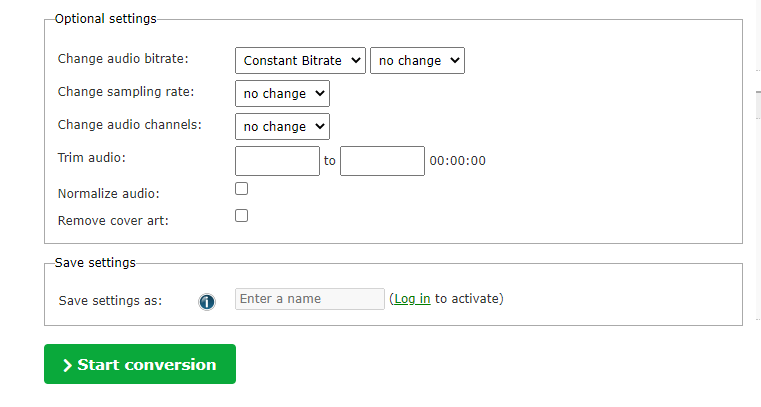
4. lépés Várjon néhány másodpercet, majd kattintson a „Letöltés” gombra a fájl letöltéséhez.
3. AnyConv
Az AnyConv egy egyszerű eszköz a fájlok online konvertálásához. Több mint 300 különféle formátumú dokumentum, kép, táblázat, elektronikus könyv, archívum, prezentáció, audio és video támogatott. Nem kell telepítenie semmilyen szoftvert, mert az AnyConv online működik egy böngészőben. Az AnyConv segítségével ingyenes és kiváló minőségű fájlt kaphat az átalakítás után.
1. lépés: Lépjen az AnyConv webhelyre, majd válassza ki a konvertálandó fájlokat, vagy húzza át őket a feltöltési területre.
2. lépés: Kattintson a legördülő menüre, és válassza az „MP3” formátumot.
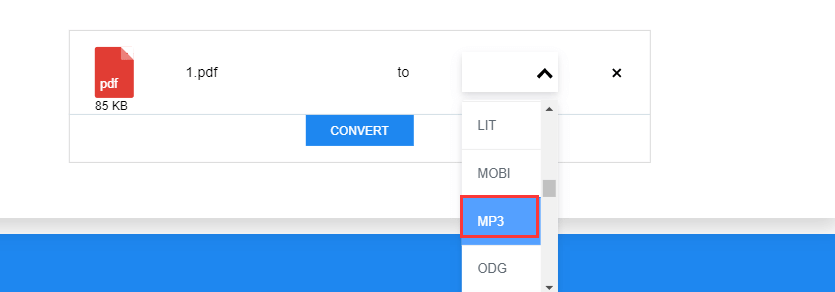
3. lépés. Ezután kattintson a "Konvertálás" gombra. Néhány másodperc múlva letöltheti az MP3 fájlt a „Letöltés” gombra kattintva.
4. Adobe Reader DC
Az Adobe Reader DC az egyik legjobb PDF-nézegető, amely csak jobb lett. Az Adobe Reader segítségével nemcsak megtekintheti, aláírhatja, együttműködhet és kommentálhatja a PDF-eket, hanem PDF-fájlokat is létrehozhat, védelmet nyújthat, konvertálhat és szerkeszthet. Ezenkívül az Adobe Reader DC segítségével is egyszerűen konvertálhatja a PDF fájlokat MP3-ra néhány kattintással. A szoftver nagy teljesítményű, és lehetővé teszi a felhasználók számára a PDF fájlok olvasását, nyomtatását és kommentálását. Ezenkívül űrlapokat is létrehozhat, fájlokat egyesíthet, dokumentumokat összehasonlíthat, stb. Ezután megmutatjuk, hogyan lehet lépésről lépésre konvertálni a PDF-t MP3-ba.
1. lépés: Először le kell töltenie és telepítenie a szoftvert.
2. lépés: Nyissa meg az Adobe Reader DC-ben MP3 fájlokká konvertálni kívánt PDF fájlt.
3. lépés: Kattintson a "Nézet"> "Hangos olvasás"> "Aktiválja a hangos olvasást" elemre. Válassza ki a dokumentumba konvertálandó szöveget. Ha a teljes fájlt átalakítani szeretné, válassza ki az "Összes kijelölése" elemet a "Szerkesztés" menüből.
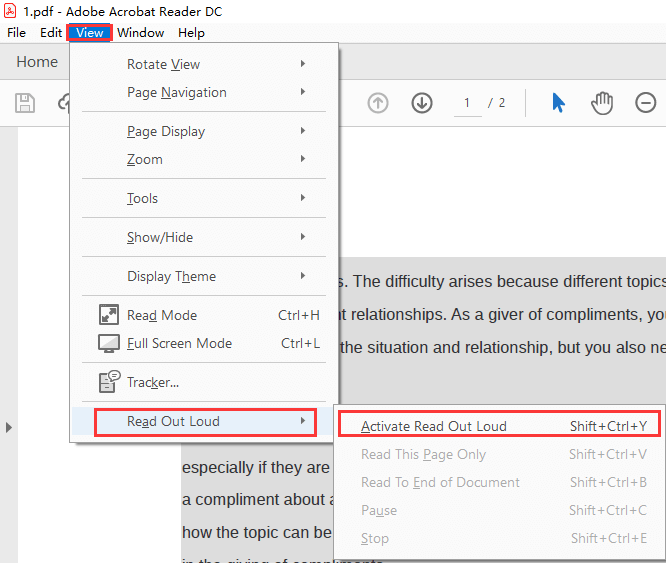
4. lépés: Kapcsolja be a felvevőt a számítógépén, és kezdje el a számítógép hangjának felvételét. Amikor a felvétel befejeződött, mentse el a kész fájlt MP3 formátumban. Most már van a kiválasztott PDF fájl MP3 verziója.
5. Balabolka
A Balabolka egy szöveg-beszéd alkalmazás. A rendszerre telepített összes számítógépes hang a Balabolka rendelkezésére áll. A képernyőn megjelenő szöveg audio fájlként menthető. A program el tudja olvasni a vágólap tartalmát, kivonhat szöveget a dokumentumokból, testreszabhatja a betűtípust és a háttér színét, vezérelheti az olvasást a tálcáról vagy a globális gyorsbillentyűkkel.
1. lépés: Először töltse le és telepítse a szoftvert.
2. lépés: Nyissa meg a PDF fájlt a "Fájl"> "Megnyitás" gombra kattintva, és válassza ki a fájlt, vagy egyszerűen húzza át a PDF fájlt a nyitott Balabolka ablakba.
3. lépés: Válassza az "Opciók"> "Audiokimenet"> "Használja ezt az audiokimeneti eszközt" lehetőséget. Ezután válassza ki a megfelelő eszközt a legördülő listából. A dokumentumnak csak egy részének hallgatásához kattintson és húzza a kívánt rész kiemeléséhez.
4. lépés: Kattintson a "Fájl" elemre, és válassza a "Hangfájl mentése" lehetőséget, hogy MP3 formátumban mentse. Választhat az összes leggyakoribb hangfájl-formátum közül, beleértve az MP3, WAV, OGG és WMA fájlokat. A beszélt szöveget hangoskönyvként is elmentheti. Nem ugyanaz, mint egy professzionális hangszínész által olvasott hangoskönyv, de ingyenes.
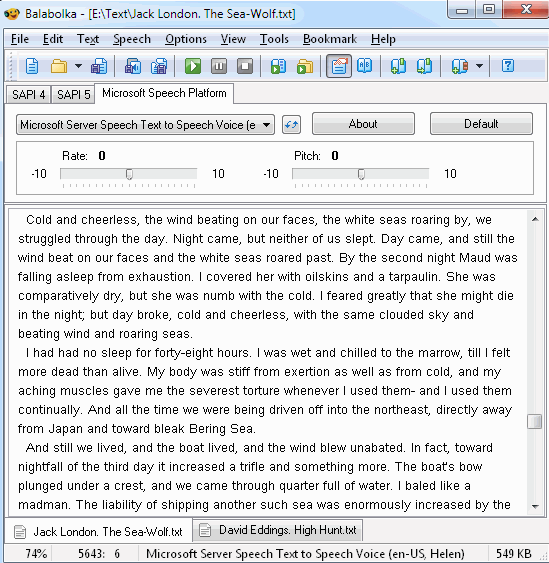
5. lépés: A fájlt általában MP3 formátumban menti el, amikor rákattint a "Fájl"> "Hangfájl mentése" gombra, de dönthet úgy is, hogy más formátumként ment, például MP4, OGG vagy WMA formátumban. Válassza ki a kimeneti formátumot, majd a fájl MP3 formátumban kerül mentésre.
Következtetés
A fentiek ötféle módon konvertálhatják a PDF-t MP3-ba. Ezekkel a módszerekkel könnyedén meghallgathatja a PDF-fájlt. Ha bármilyen kérdése van, ne habozzon kapcsolatba lépni velünk !
Hasznos volt ez a cikk? Köszönjük a visszajelzést!
IGEN Vagy NEM
































Megjegyzés